如何在Win7系统中新建宽带连接?简单步骤解析
win7 如何新建宽带连接?
在咱们日常使用电脑的过程中,网络那可是相当重要的一环,尤其是对于很多新手小白来说,在 Win7 系统下新建宽带连接可能还是个有点头疼的小难题,别担心,今儿咱就来好好唠唠这事儿,保准让你轻松搞定!
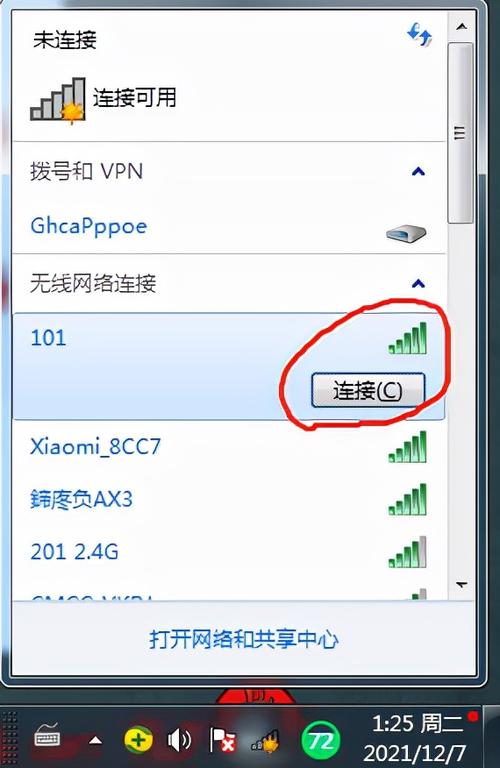
先问大家一个问题哈,你是不是刚装上了 Win7 系统,却发现不知道怎么连宽带上网呢?其实啊,这新建宽带连接的步骤并不复杂,只要跟着我一步一步来,准没错。
一、打开网络和共享中心
咱先找到桌面右下角那个网络连接的小图标,右键点它一下,然后选择“打开网络和共享中心”,这一步应该不难吧,就像你去超市得先找到入口一样,这就是咱们进入网络设置的大门啦。
二、设置新的连接或网络
进入了网络和共享中心之后,在页面的中间位置,会有个“设置新的连接或网络”的选项,咱就点它,这时候会弹出一个对话框,这里面有好几个选项,别慌,咱们选“连接到 Internet”,然后点下一步,这一步就好比你在菜单里点了自己想吃的菜,很关键哦。
三、选择宽带连接方式
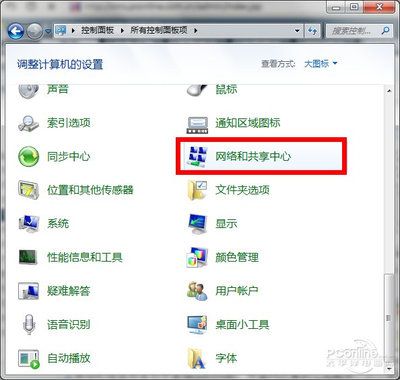
又会出现一个新的窗口,这次可要看清楚啦,咱们要选“宽带(PPPoE)”这个选项,为啥选这个呢?因为咱们大多数家庭用的宽带都是这种方式接入的呀,选好之后再点下一步,这就像是你确定了要走哪条路回家一样,方向不能错。
四、输入用户名和密码
这一步可是重中之重哦!你需要输入你的宽带账号和密码,这账号和密码是啥呢?就是你当初安装宽带的时候,运营商给你的那个东西,比如说,电信的可能会给你一个类似“zj123456”这样的账号,密码也会一起告诉你,可得好好记住了,别输错,不然可就连不上网咯,输完之后,点“连接”,然后就可以试着上网啦。
五、创建快捷方式(可选)
要是你想以后更方便地连接宽带,还可以创建一个快捷方式放在桌面上,怎么创建呢?很简单,回到桌面,右键点击空白处,选择“新建”-“快捷方式”,然后在弹出的对话框里输入“explorer.exe ::{7007ACC7-320E-11DA-A8B9-0080C7FF1DFC}”(别害怕这一长串数字字母,照着输就行),点下一步,再给这个快捷方式起个名字,宽带连接”,最后点完成就好啦,以后想连网的时候,双击这个快捷方式就能快速打开宽带连接的窗口啦。
案例分享
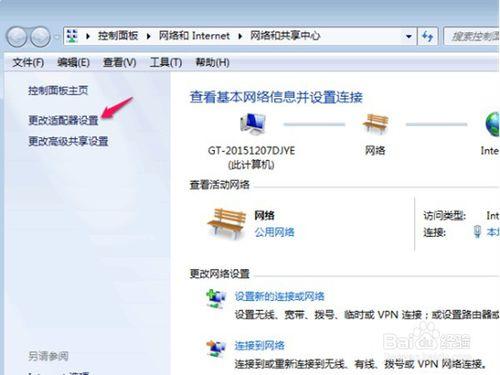
我身边有个朋友,小张,他就是典型的电脑小白,刚装好 Win7 系统后,看着那黑乎乎的屏幕,完全不知道从哪里下手去连宽带,后来按照我刚刚说的那些步骤,一步一步操作,结果没一会儿就成功连上网了,他还兴奋地跟我说:“原来这么简单啊,以前一直以为是什么高科技的事儿呢!”所以啊,大家只要掌握了方法,都不难。
个人观点
我觉得 Win7 系统虽然相对来说是比较老一点的系统了,但它的稳定性还是很不错的,而且新建宽带连接的这些基本操作,一旦学会了,不管是什么系统,原理都差不多,就好比你学会了骑自行车,不管换多少辆车,基本的骑行技巧还是一样的,所以大家别害怕去尝试,多动手操作几次,肯定能熟练掌握的。
呢,在 Win7 系统下新建宽带连接真的不是什么难事,只要你按照上面说的步骤,一步一步来,耐心一点,肯定能顺利连上网,开启你的网络之旅啦!要是在操作过程中遇到啥问题,也别着急,可以多试几次,或者问问身边懂电脑的朋友,希望大家都能顺顺利利地用上网络,享受美好的数字生活哟!
以上就是关于“win7如何新建宽带连接?”的问题,朋友们可以点击主页了解更多内容,希望可以够帮助大家!










